
【プロフ動画でBGMの利用が可能に!】プロフ動画のBGM利用方法について説明します
この記事では、4月22日(月)から利用可能になる、プロフ動画のBGM機能についてお伝えいたします。
ライバーさんは、プロフ動画の投稿時に、投稿画面からプロフ動画にBGMを付けることができます。
プロフ動画のBGM利用方法
投稿方法

プロフ動画の投稿画面を開き、新規で動画をアップロードする
BGMを「選択する」ボタンを押す
動画に利用したいBGMを選択する
縦にスワイプすると表示画面を大きくできます
BGMの音量を調整し、投稿前に動画を確認する
※BGMを変更したい場合は、再度「選択する」ボタンから選択してください
投稿する
※投稿後に音源の差し替えはできませんので、ご了承ください
エラー画面
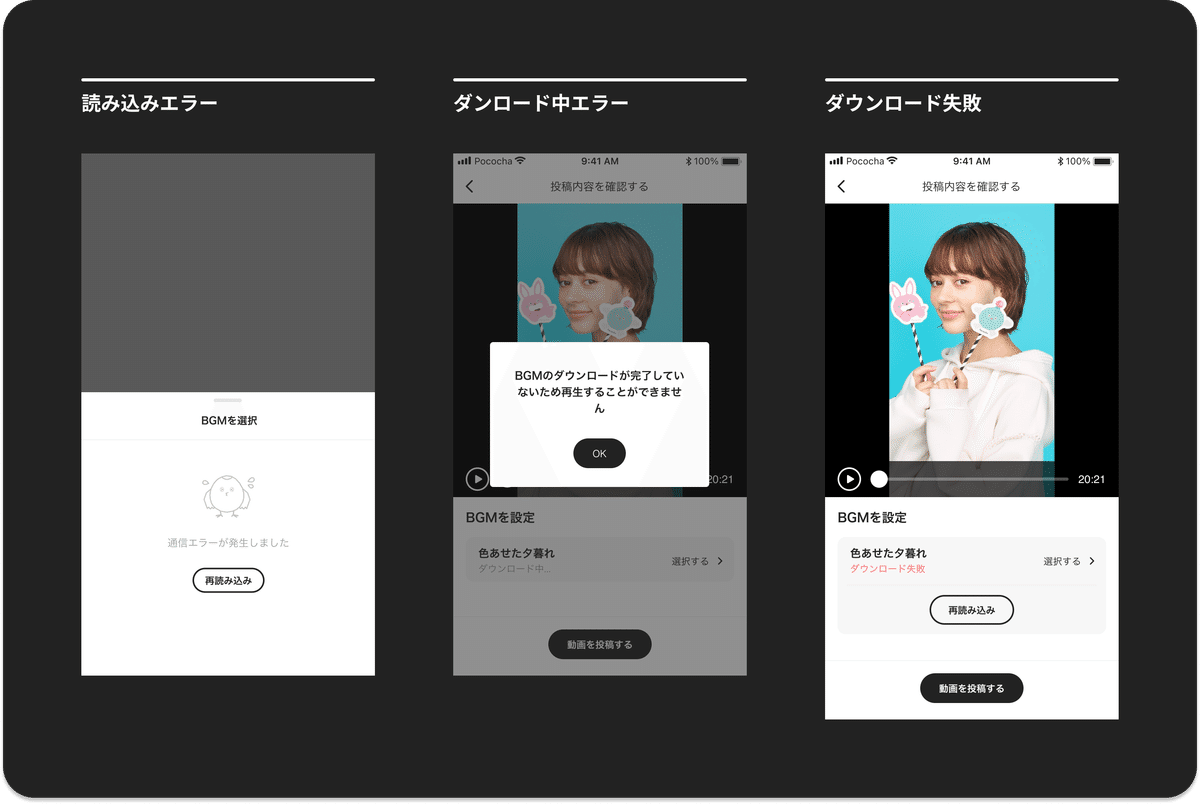
画像のように、BGMのダウンロードに失敗した場合は、「再度読み込み」をお願いします
音源の利用に関して
音源利用についての注意点をお伝えいたします。
※以前(2024年4月21日まで)からの変更点に関しては、太文字で記載しています
音源の利用に関しては、以下の点にご注意ください。プロフ動画の注意点に反する動画は、公開停止にさせていただきます。
アカペラ、生演奏、弾き語り、歌詞の朗読については問題ございません。
Pocochaのプロフ動画投稿画面の音源リストから選択し、動画に合成したBGMの利用については問題ございません。
※プロフ動画投稿画面のBGMリストに存在する音源を、別のアプリで合成して投稿した場合は、公開停止となりますので、必ずPocohcaの投稿画面からの合成をお願いいたします。
Pocochaカラオケ配信の利用(カラオケ配信のアーカイブを切り抜いて使うケース)はできません。
BGMとして市販のCDやDVD、ストリーミングサービスの音源を流すためには、著作隣接権者の許諾を得る必要があります。当該許諾を得られない場合は利用できません。
著作権フリーの音源の利用はできません。
カラオケボックス等で、カラオケボックスの曲を元に動画を作成することはできません。
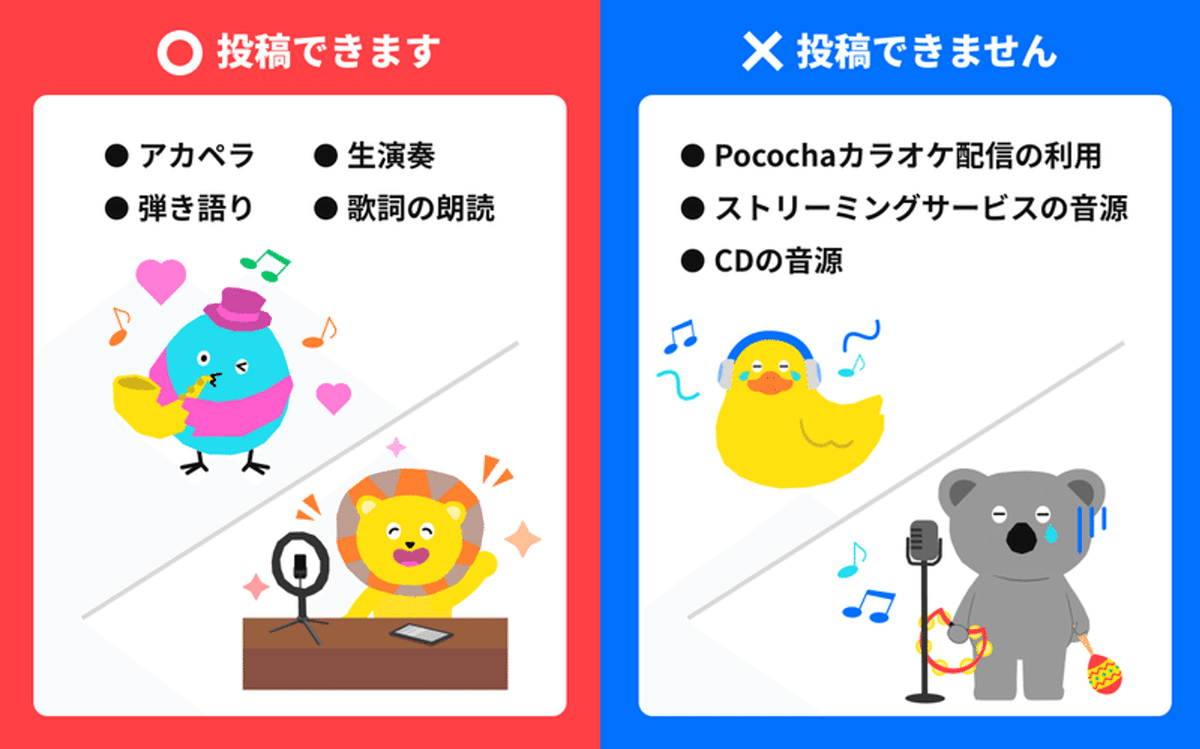
なぜBGM機能を追加したのか
プロフ動画タイムラインのリリース当初から、多くのユーザーさんに、「プロフ動画で、実際の配信枠の雰囲気を表現する上で、BGMを利用したい」とご要望をいただいておりました。
運営としても、現状集まっているプロフ動画を、さらに素敵な動画にするべく、BGM利用の検討を進めておりました。
是非、アプリ内の楽曲を用いて、素敵なプロフ動画の投稿をお願いいたします!
その他の記事について
プロフ動画タイムラインのリリース背景はこちら
プロフ動画の投稿方法はこちら
プロフ動画リリース記念キャンペーン第一弾の入賞者様の動画はこちら
終わりに
今回のnoteでは、具体的なプロフ動画BGM機能の利用方法をお伝えいたしました。
今までにない新しい機能であるため、みなさんと一緒により良い機能に改善していきたいと考えています。
将来的には、より多くのユーザーさんにとって楽しい機能にしていきたいと考えています。
また、ユニークで素敵な動画を投稿していただいた際には、運営noteなどで取り上げさせていただきたいと考えています。
みなさんの素敵なプロフ動画が溢れるPocochaを目指していきたく、是非沢山の動画投稿をお願いいたします!!

